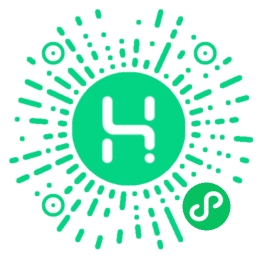手机回收
手机回收










































 笔记本回收
笔记本回收





















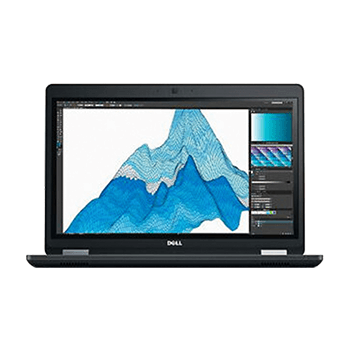
















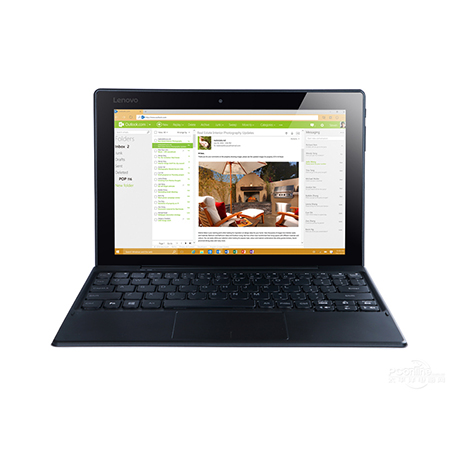



 平板回收
平板回收
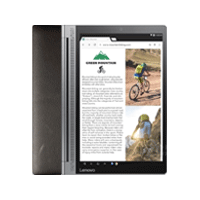



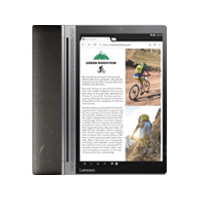







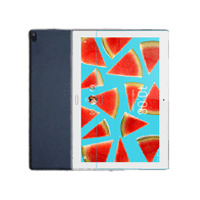



























 摄影摄像回收
摄影摄像回收










































 智能数码回收
智能数码回收














扫码关注有礼

扫码关注不迷路

现在电脑是很多人的工作必备品,截图是经常会用到的一项功能,有时需要保存一张图片,或者想临时保存内容,都可能用截图的方式,那接下来由换换回收小编来分享相关教程。
方法一:Print Screen截屏
不只是win10系统独有的,只要在键盘上按下“Print Screen”键,就会截取当前屏幕并储存在剪切板中,进入文档编辑器(文本文档除外)、图片处理工具、QQ等聊天窗口进行粘贴(Ctrl+V)操作,就可以获取截屏内容。
这种方式因为无法实时编辑,我一般用来二次截屏。比如截取右键菜单等按其他快捷键会导致键鼠状态失效等特殊情况。
方法二相关组合键:
Alt+Print Screen 截取活动窗口;
Win(Windows徽标键)+Print Screen 截取全屏并自动保存到“此电脑>图片>屏幕截图”下;
Win+Alt+Print Screen 截取活动窗口并自动保存到“此电脑>视频>捕获”目录下(Xbox游戏录屏功能,因此保存到视频目录下,可通过设置更改快捷键)
组合键 Win+Shift+S 截屏
在Win10中任意窗口按下“Win+Shift+S”组合键便可进入截屏模式,按住鼠标左键拖动框选区域即可截屏,同样是使用“Ctrl+V”操作将截屏内容粘贴到想要保存的地方。
PS:截屏时不能查看框选大小,像素颜色以及进行标注等编辑操作。
方法三:Win10 截屏工具
在Win10开始菜单中直接输入“截屏”便可以打开自带截屏工具,
点击新建便可以进行截屏操作
在模式选项中可以选择截图模式
延迟选项卡中可以选择延迟N秒后进行截图
在截图完毕后,可以进入截图内容编辑,可另存为图片格式,也可以进行标记批注,通过邮件发送等操作
方法四:Windows Ink 工作区-屏幕草图
按下快捷键“Win+W”便可以打开“Windows Ink 工作区”,第三项即是屏幕草图功能。
按下Win+W组合键的时候,屏幕草图会自动截取当前屏幕内容,点击打开便可以直接进行编辑标注,也可以重新框选草图内容,编辑完成后可以进行保存到文件、复制到剪切板、分享到OneNote等。

旧机高价,诚信公道

全球布局,品质服务

顺丰包邮,极速打款

隐私全清,杜绝恢复
手机APP

下载APP

回顶部

换换回收企业微信